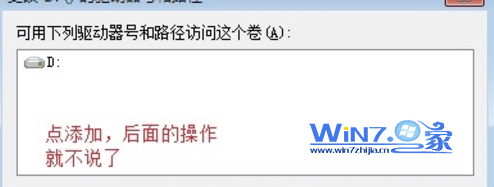桌酷主题w7系统安装后找不到d,E,F盘符的设置教程
- 发布日期:2019-02-08 作者:win7主题之家 来源:http://www.chenhai.cc
桌酷主题w7家庭版开机速度快,是入门级桌酷主题w7系统。据调查不少用户在使用中都碰到了桌酷主题w7系统安装后找不到d,E,F盘符的问题。面对桌酷主题w7系统安装后找不到d,E,F盘符这样的小问题,我们该如何解决呢?不经常使用电脑的朋友对于桌酷主题w7系统安装后找不到d,E,F盘符的问题可能会无从下手。但对于电脑专业人员来说解决办法就很简单了: 1、首先鼠标右击桌面上的计算机图标,选择“管理”选项; 2、然后在弹出来的计算机管理界面中展开左侧“存储-磁盘管理”项,就会看到d,E,F等磁盘了。只是这些盘没有名称,好象是一些没有分配的磁盘一样;看了这些简单操作,你是不是已经掌握了桌酷主题w7系统的一些使用技巧了呢?如果还有什么不明白的地方,那就请继续学习下面分享给大家的关于桌酷主题w7系统安装后找不到d,E,F盘符的问题的具体步骤方法吧。
1、首先鼠标右击桌面上的计算机图标,选择“管理”选项;
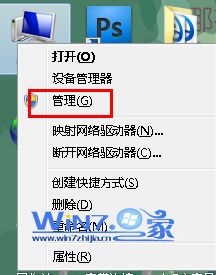
2、然后在弹出来的计算机管理界面中展开左侧“存储-磁盘管理”项,就会看到d,E,F等磁盘了。只是这些盘没有名称,好象是一些没有分配的磁盘一样;
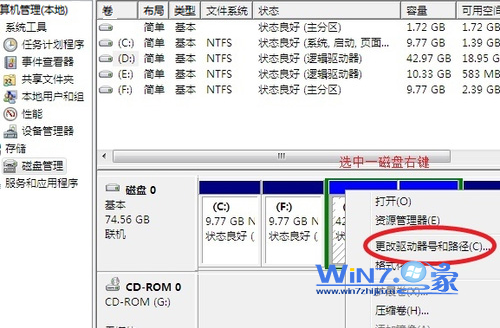
3、接着鼠标右击那些磁盘分区,选择“更改驱动器号和路径”选项;
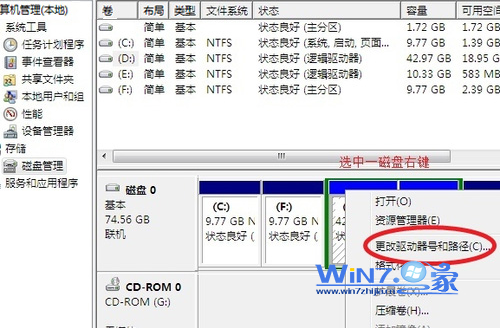
4、点击添加按钮,后面自行为这些分区指定一下驱动器号就可以了。